Assista ao tutorial em vídeo e aprenda a utilizar o recurso Atividades.
Olá! Neste artigo vou te mostrar como utilizar Atividades em seus treinamentos.
É só dar o play e descobrir:
Quando estamos criando treinamentos, muitas vezes, sentimos a necessidade de inserir atividades avaliativas para saber se o aluno conseguiu compreender e aprender o conteúdo, e ajudar na fixação. Para isso, podemos utilizar o recurso "ATIVIDADES" que é o penúltimo recurso de trás para frente na barra inferior.
Veja como utilizar este recurso:
-
Clique sobre o botão "ATIVIDADE"
-
Após o recurso aparecer no slide, dê um clique sobre ele para alterar o tamanho e reposicioná-lo.

3. Para editar o seu conteúdo, clique 2 vezes sobre o recurso.
No botão "TIPO" você escolherá se a atividade será de ÚNICA ESCOLHA, MULTIPLA ESCOLHA ou VERDADEIRO/FALSO.

No botão "NOTA" você escolherá se a atividade será COM ou SEM NOTA,
Na sequência escolher quantas vezes o aluno poderá fazer ou não esta atividade.
E após clicar em "OK" essas alterações serão salvas.

No botão "RESPOSTA PARA O ALUNO" você poderá editar os modelos de feedback que ele vai receber ao ACERTAR ou ERRAR uma questão.
👍 Altere clicando sobre a opção "EDITAR FEEDBACK POSITIVO", na sequência escolha o tamanho do Modal, insira um texto e demais edições que desejar.
👎 Repita o mesmo processo para o "EDITAR FEEDBACK NEGATIVO".

💡Dica: o modal já está configurado para caso você não insira os feedbacks, ficará automaticamente o modelo padrão já configurado.
Agora editando o conteúdo das perguntas, clique 3 VEZES sobre o primeiro campo e insira uma "PERGUNTA"

Depois clique 3 vezes sobre as respostas.
Em seguida marque as alternativas, indicando as FALSAS, e as VERDADEIRAS.

Nos botões laterais no canto direito clique em "➕" para ADICIONAR mais alternativas, ou "➖" para REMOVER.

Ao finalizar as edições, faça um teste clicando sobre a opção de "VISUALIZAR" no menu lateral direito.

✔️Pronto: a sua atividade já está criada.
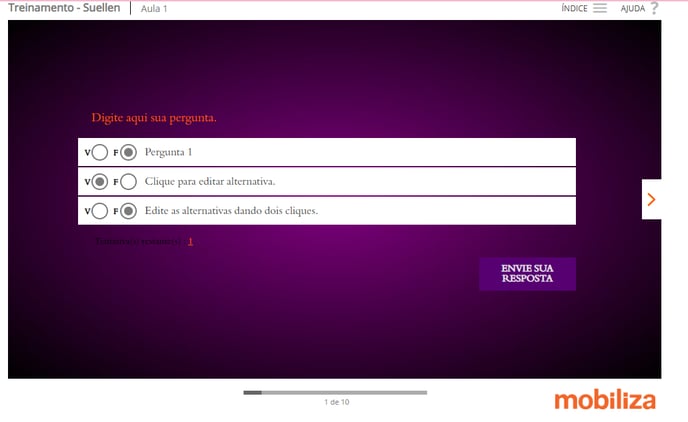
Caso tenha dúvidas, basta nos chamar no chat ou mandar um e-mail para meajuda@mobiliza.com.br 🧡